A Twitter nem fényképmegosztó platform. Lassan fejlődött a fotómegosztó funkció, és ahogyan sok szociális média alkalmazás, ez tömöríti a képeket. A képeket JPEG formátumúvá konvertálják, amely veszteséges formátumú. Nem a HD képekhez használni kívánt formátumot. Ha jó minőségű képet kell feltöltenie a Twitter-be, akkor van egy kis trükk, amellyel letilthatja a képek tömörítését a Twitter-en.
A Twitter a képek tömörítését alkalmazza, kivéveátlátható. Ez akkor jelent problémát, ha a képnek nem kell átlátszónak lennie, de ha csak egy átlátszó képpontja van, akkor elegendő a képtömörítés letiltása a Twitteren.
Képek tömörítése a Twitter-en
A képtömörítés kikapcsolásának kétféle módja vanTwitteren. Használhat egy képszerkesztőt egy pixel sor hozzáadásához a kép tetejére. Ne töltsön semmivel, azaz ne színnel, semmivel. Ne felejtse el elmenteni a PNG fájl formátumban.
Ha ez unalmas neked, vagy nincs olyan képszerkesztő, amely képes elvégezni a munkát (bár a GIMP és a Paint.Net is működik), használhat egy Twitter alkalmazás-tömörítés-megelőző nevű webes alkalmazást.
Látogasson el a webalkalmazásba, és húzza át a képetmeg szeretné osztani a Twitter-en az alkalmazást. Ez hozzáadja az üres pixelt, és elmenti a képet. Ha szeretné, engedélyezheti a „A rögzített kép elmentése helyett a megjelenítését” opciót, és a szerkesztett kép megjelenik a böngészőben.

A képet PNG formátumban menti, és nem tömöríti. Arra számíthat, hogy a kép minősége megőrződik, miután az alkalmazás konvertálja azt.
A PNG oka és az átlátszó pixel erőkA Twitter nem használja a JPEG-t az, hogy a JPEG képformátumként nem támogatja az átláthatóságot. Ha észleli, hogy a felhasználók meg akarnak osztani egy képet, amelyben átlátszó van, függetlenül attól, hogy az átlátszó rész milyen kicsi, olyan formátumot kell használnia, amely pontosan képes megjeleníteni azt.
Ha telefonod van, és a legtöbbA Twitter felhasználók csipognak a telefonjukról, ezt az alkalmazást a telefonodról is használhatják. Kép feltöltéséhez érintse meg és tartsa lenyomva a Feltöltés területet, amíg meg nem jelenik egy menü, amely kéri, hogy válasszon egy képet a fényképezőgép tekercséből. Jelölje ki, és válassza ki a feltölteni kívánt képet a fényképezőgép-tekercsből. Ugyanakkor nem okostelefonokra építették, így néhány próbálkozást fog tenni a kép elkészítéséhez.

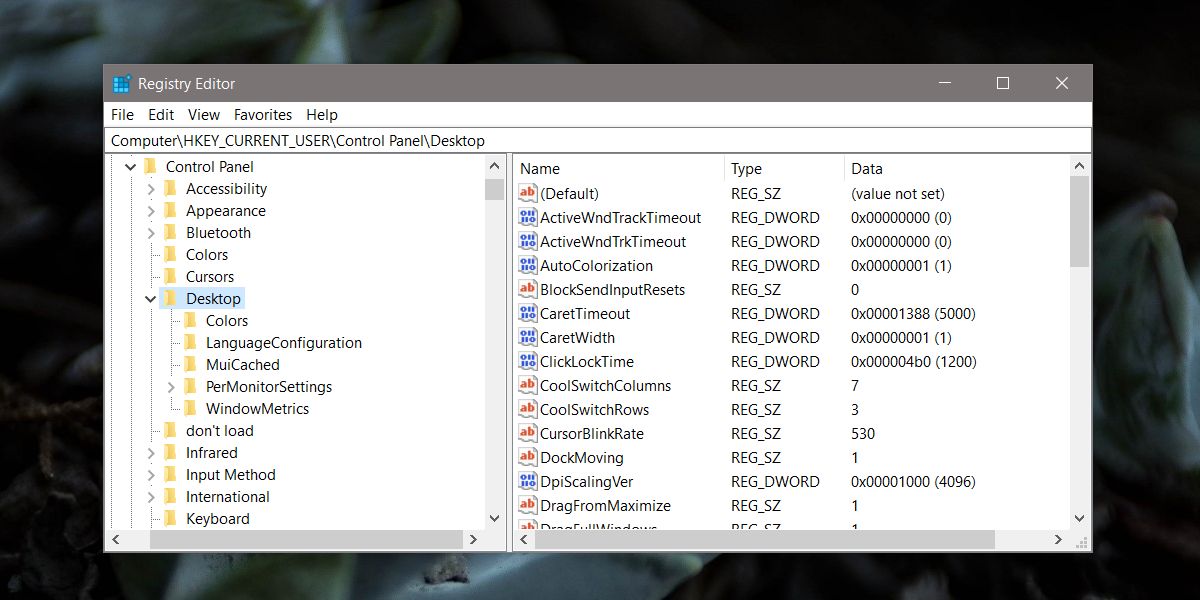






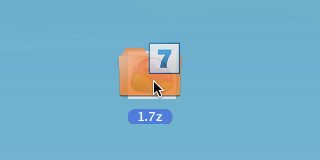



Hozzászólások